亲,以下就是关于(Win10删除WindowsApps文件夹后应用商店闪退解决方法(图)),由“WiFi之家网”整理!

原标题:"Win10删除WindowsApps文件夹后应用商店闪退怎么办"相关电脑问题教程分享。 - 来源:WiFi之家网。
WindowsApps的文件夹存在于win10系统之下,如果将此文件夹删除之后就会导致Win10应用商店闪退。如果用户在不知道的情况下将此文件夹删除了,应该如何解决呢?下面,WiFi之家网小编就给大家介绍Win10删除WindowsApps文件夹后应用商店闪退的解决方法。
解决方案:
方法一:
1、在搜索菜单中输入PowerShell,并在搜索结果上点击鼠标右键,选择以管理员方式运行。
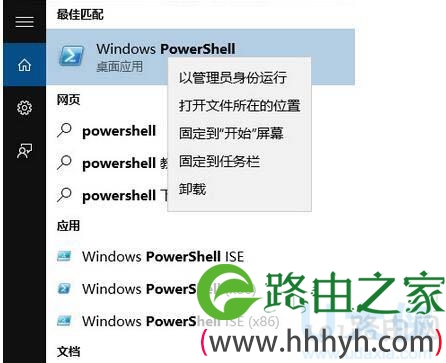
WindowsApps
2、对于应用商店APP问题
在Windows PowerShell(管理员)下执行命令:
Get-AppXPackage -AllUsers | Foreach {Add-AppxPackage -DisableDevelopmentMode -Register “$($_.InstallLocation)\AppXManifest.xml”},并回车运行。
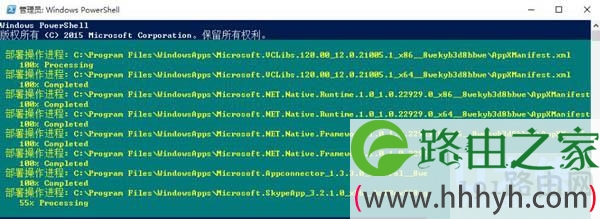
WindowsApps
注意:运行的时候需要退出所有操作,否则会报错程序被占用。
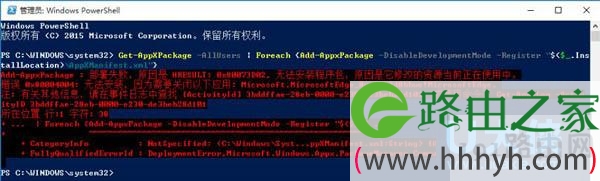
WindowsApps
3、对于应用商店问题
在Windows PowerShell(管理员)下执行命令:
$manifest = (Get-AppxPackage Microsoft.WindowsStore).InstallLocation + ‘\AppxManifest.xml’ ; Add-AppxPackage -DisableDevelopmentMode -Register $manifest

WindowsApps
方法二:
1、打开此电脑—C盘;
2、找到用户文件夹。
3、打开当前账户命名的文件夹。
4、打开Appdata/Local/Packages/Microsoft.WindowsStore_8wekyb3d8bbwe/LocalCachel
5、将目录下的所有文件删除。
以上就是Win10删除WindowsApps文件夹后应用商店闪退的解决方法。
以上就是关于-常见问题-(Win10删除WindowsApps文件夹后应用商店闪退解决方法(图))的教程!
原创文章,作者:常见问题,如若转载,请注明出处:https://www.224m.com/114170.html

